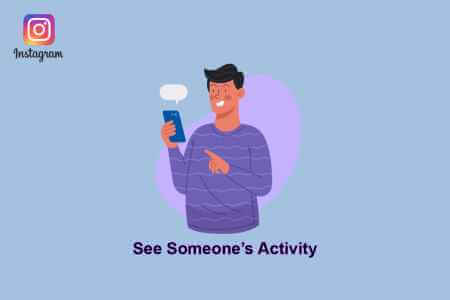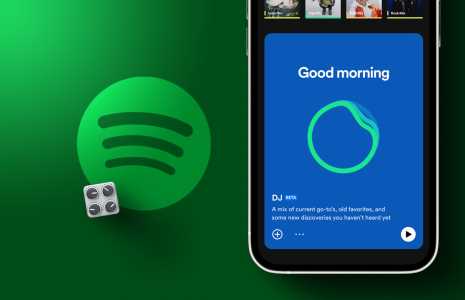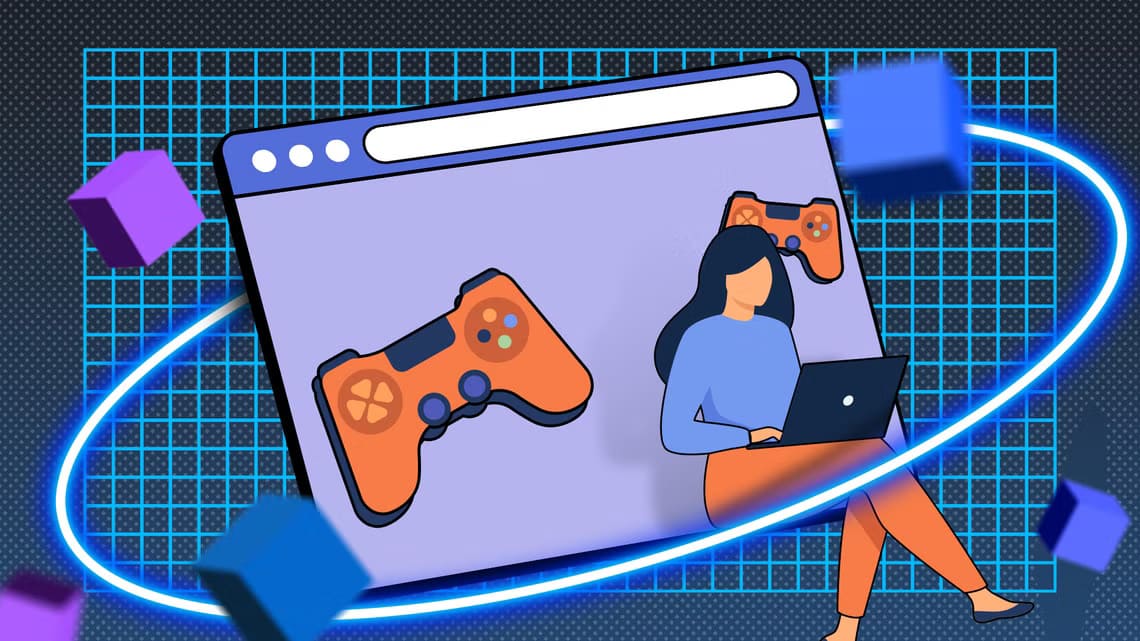Facebook adalah tempat favorit untuk berbagi pembaruan kehidupan dengan teman-teman. Namun, Anda mungkin merasa sebaiknya beberapa postingan tidak dimasukkan ke dalam akun Anda seiring berjalannya waktu. Oleh karena itu, jika Anda berencana menghapus beberapa (atau semua) foto di Facebook, panduan ini cocok untuk Anda.
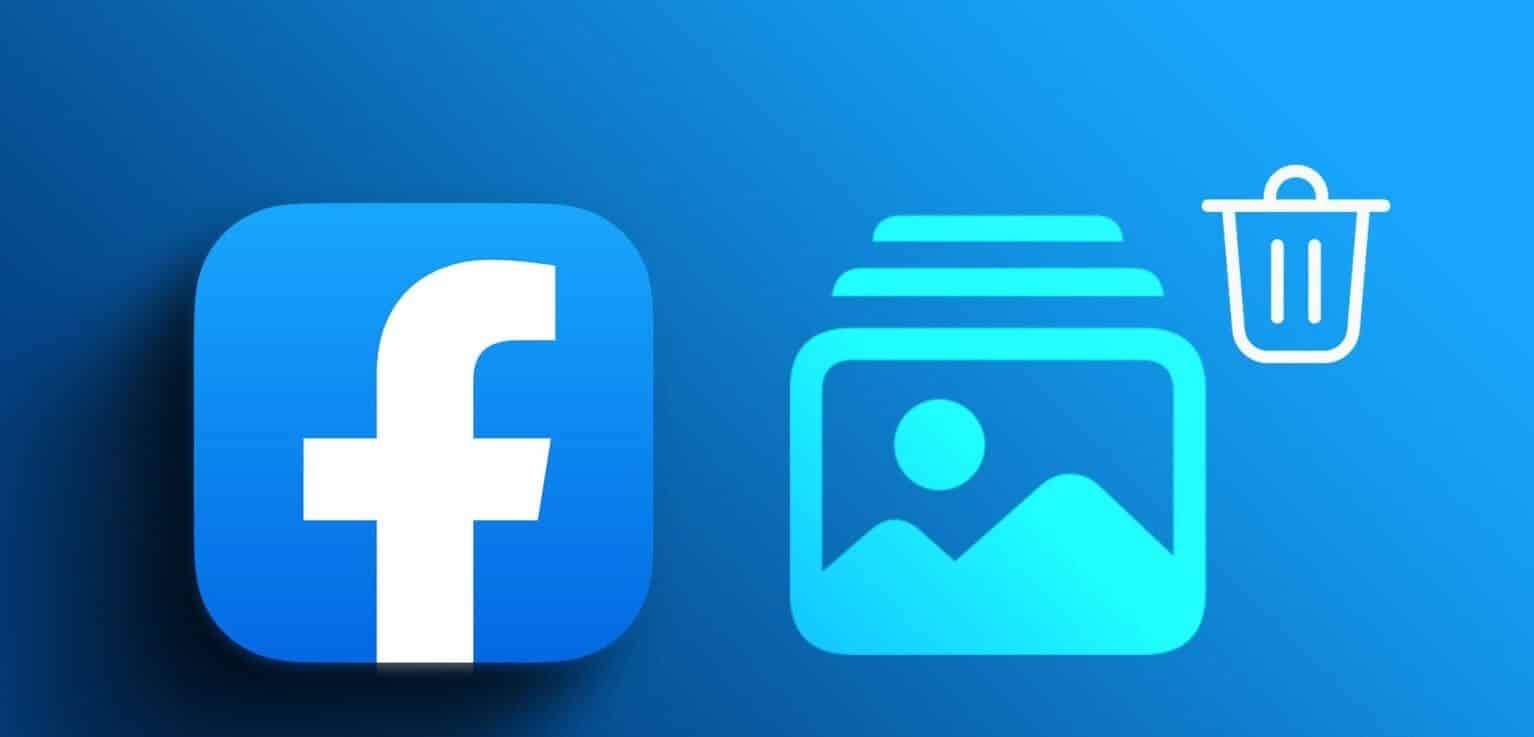
Saat panduan ini ditulis, belum ada cara resmi untuk menghapus semua foto dari Facebook sekaligus. Namun, kami telah menemukan solusi untuk menghapus foto Facebook secara massal. Jadi mari kita mulai.
Metode XNUMX: Hapus semua foto Anda dari Facebook
Facebook mengizinkan penggunanya menghapus hingga 50 foto yang diunggahnya. Kami telah menyebutkan langkah-langkah yang harus diikuti di bawah ini.
di komputer
Perlengkapan 1: Buka Facebook di browser Anda dan masuk ke akun Anda.
Perlengkapan 2: ketuk Gambar profil Anda di sudut kanan atas dan pilih Nama akun Anda.

3: Gulir ke bawah dan pilih Manajemen pos.
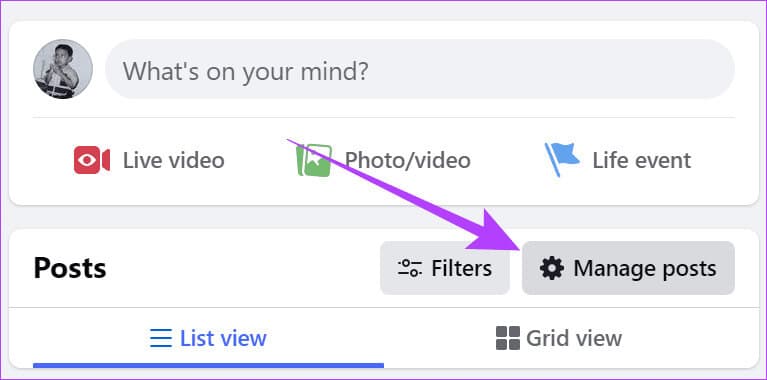
Perlengkapan 4: Menemukan Foto-foto yang ingin Anda hapus.
Tip: Anda dapat memfilter postingan yang ingin Anda hapus menggunakan tab Filter di pojok kanan atas. Di sini, Anda dapat melihat postingan berdasarkan tahun, tanggal postingan, privasi, dan postingan yang diberi tag.
Perlengkapan 5: Setelah dipilih, klik pengikut.
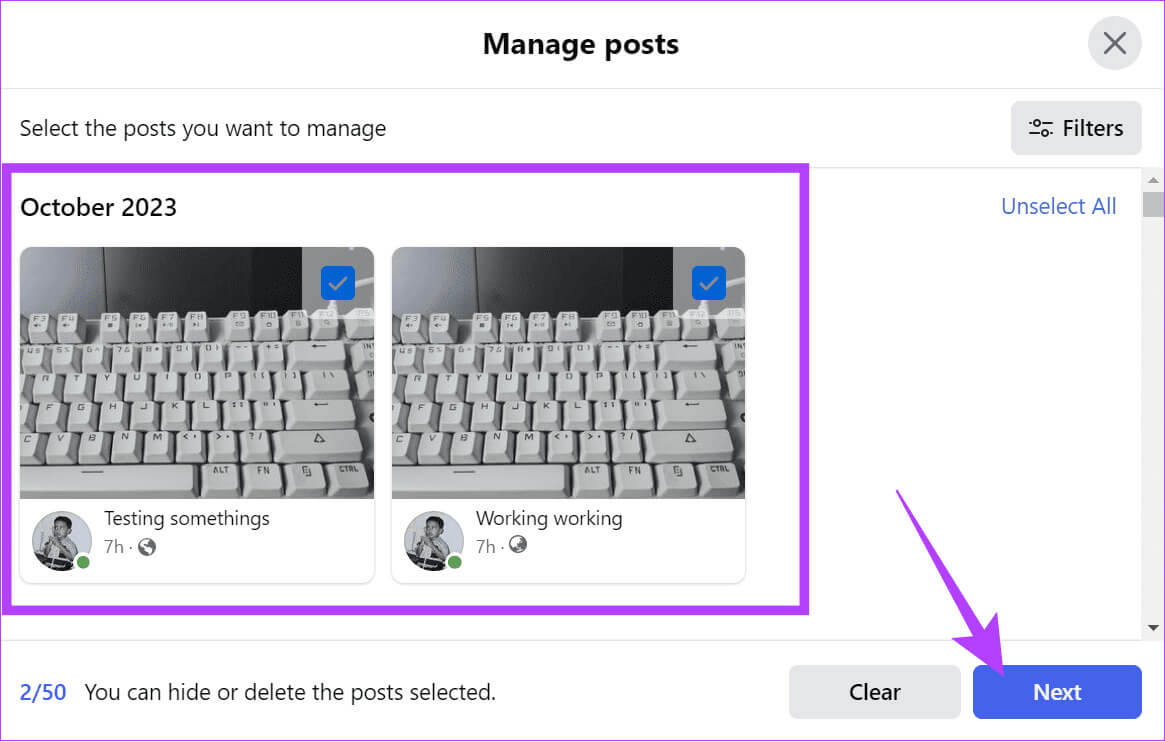
6: Memilih Hapus postingan dan klik Itu selesai.
Tip: Anda juga dapat memilih untuk menyembunyikan postingan. Ini akan menyembunyikan postingan dari timeline Anda.
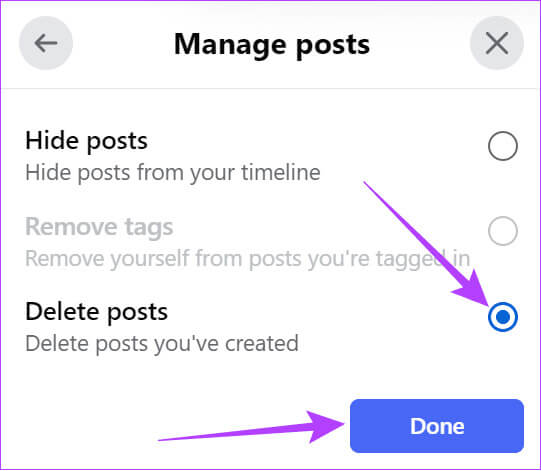
Postingan dan foto akan segera dihapus. Jadi ada baiknya berpikir bijak sebelum menghapus postingan tersebut.
di perangkat iOS atau Android Anda
Perlengkapan 1: Buka aplikasi Facebook di ponsel cerdas Anda dan ketuk ikonnya Gambar profil Anda Untuk membuka profil Anda.
Perlengkapan 2: Gulir ke bawah dan ketuk Manajemen pos.
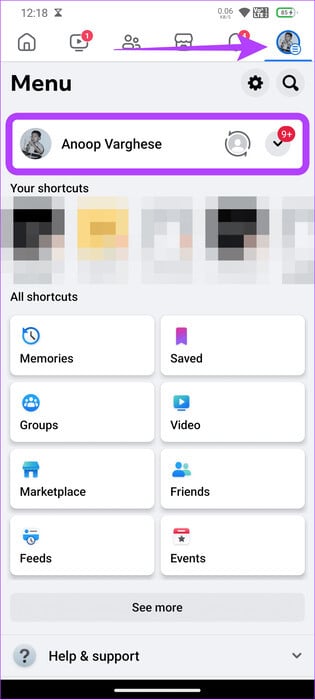
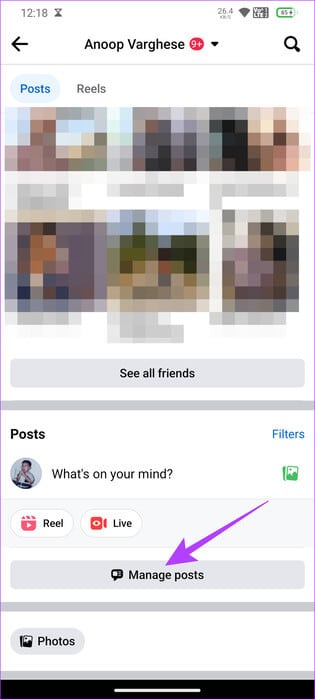
3: Menemukan Publikasi dan tekan pengikut.
Perlengkapan 4: Klik Hapus postingan.
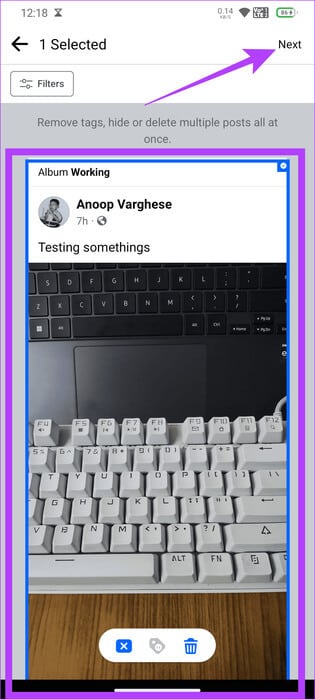
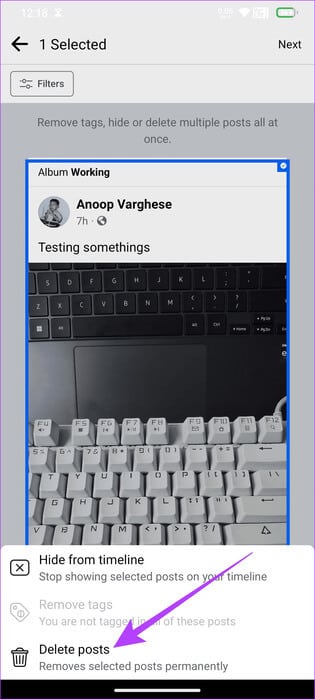
Perlengkapan 5: Memilih Hapus postingan lagi untuk mengkonfirmasi.
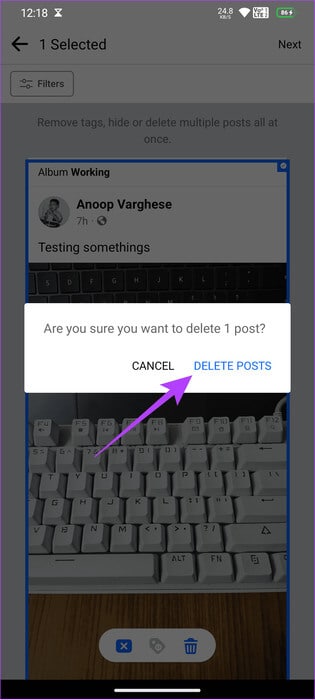
Metode XNUMX: Hapus foto Facebook secara massal menggunakan log aktivitas
Selain langkah-langkah di atas, Anda dapat menghapus beberapa foto Facebook sekaligus menggunakan opsi riwayat aktivitas. Langkah-langkahnya tercantum di bawah ini.
di komputer
Perlengkapan 1: Buka Facebook di browser Anda dan masuk ke akun Anda.
Perlengkapan 2: ketuk gambar profil di sudut kanan atas dan pilih "Pengaturan dan privasi".
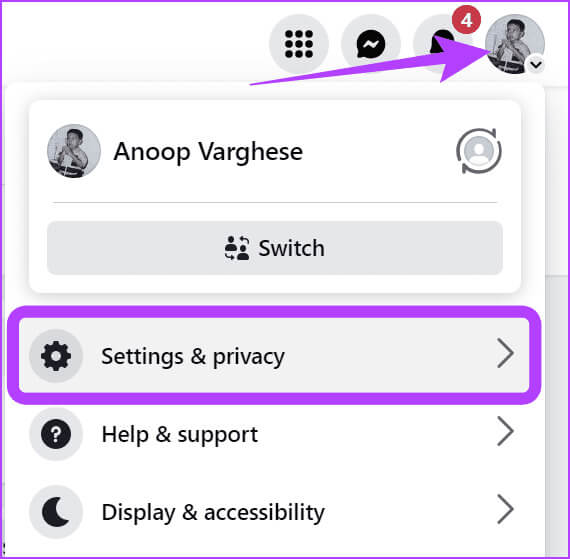
3: Menemukan Log aktivitas.
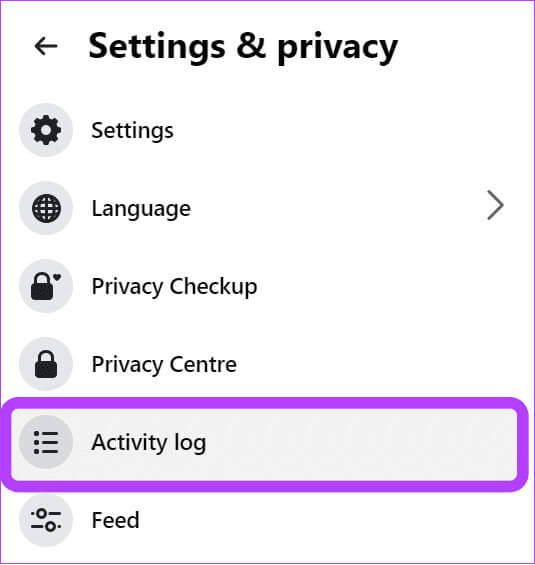
Perlengkapan 4: Mengembangkan “Aktivitas Facebook Anda” Di sidebar dan pilih Publikasi.
Perlengkapan 5: ketuk Tiga poin di samping postingan yang ingin Anda hapus dan pilih "Pindahkan ke Recycle Bin".
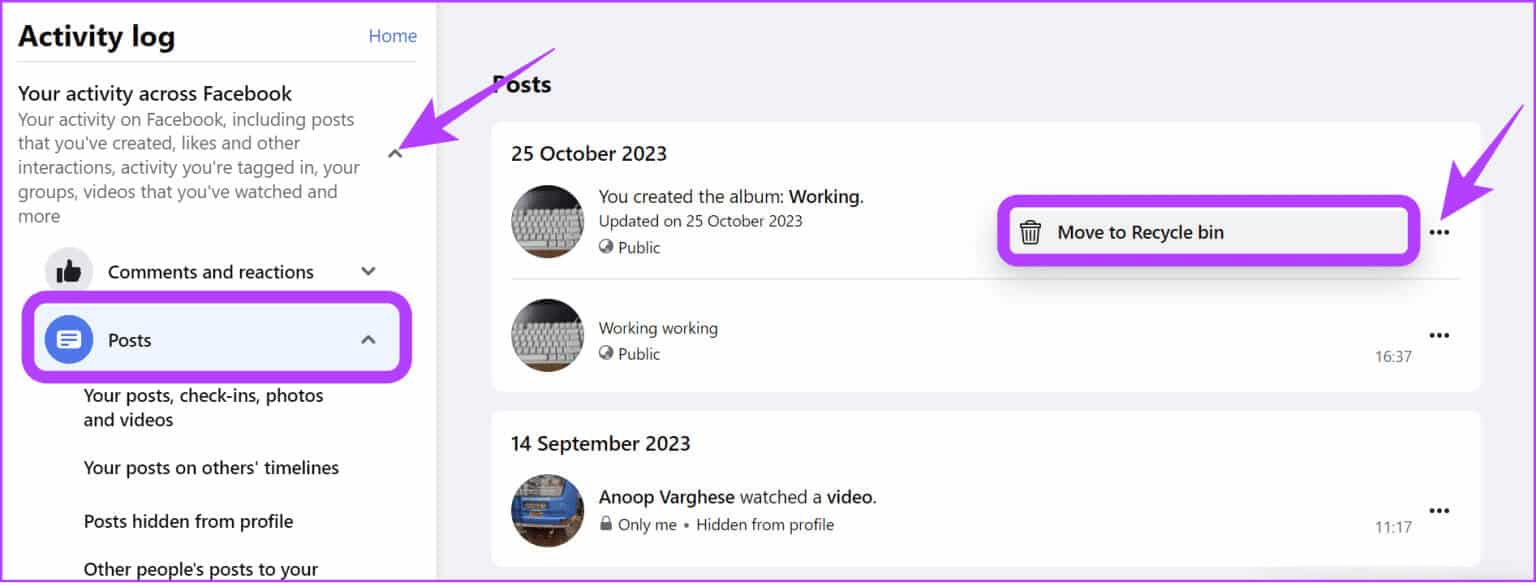
6: Memilih “Pindahkan ke Keranjang Sampah.”
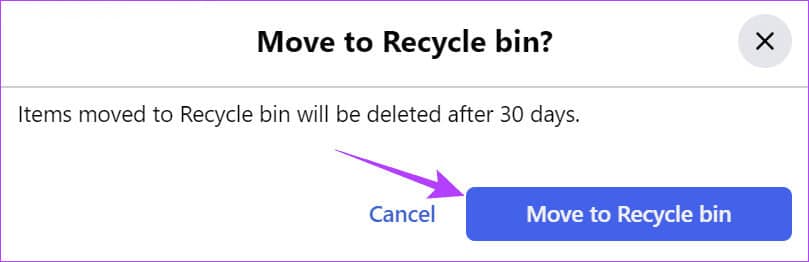
Perlengkapan 8: Untuk menghapus seluruh postingan, gulir ke bawah dan pilih tempat sampah dari bilah sisi.
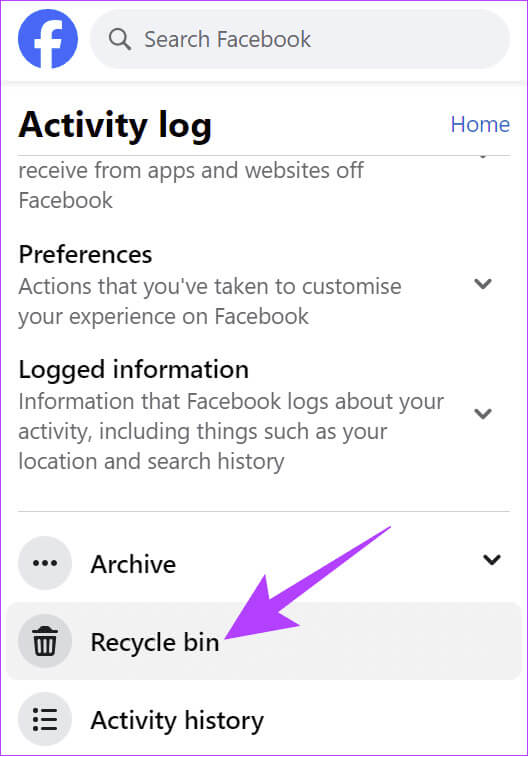
9: Menemukan Publikasi untuk dihapus dan klik menghapus.
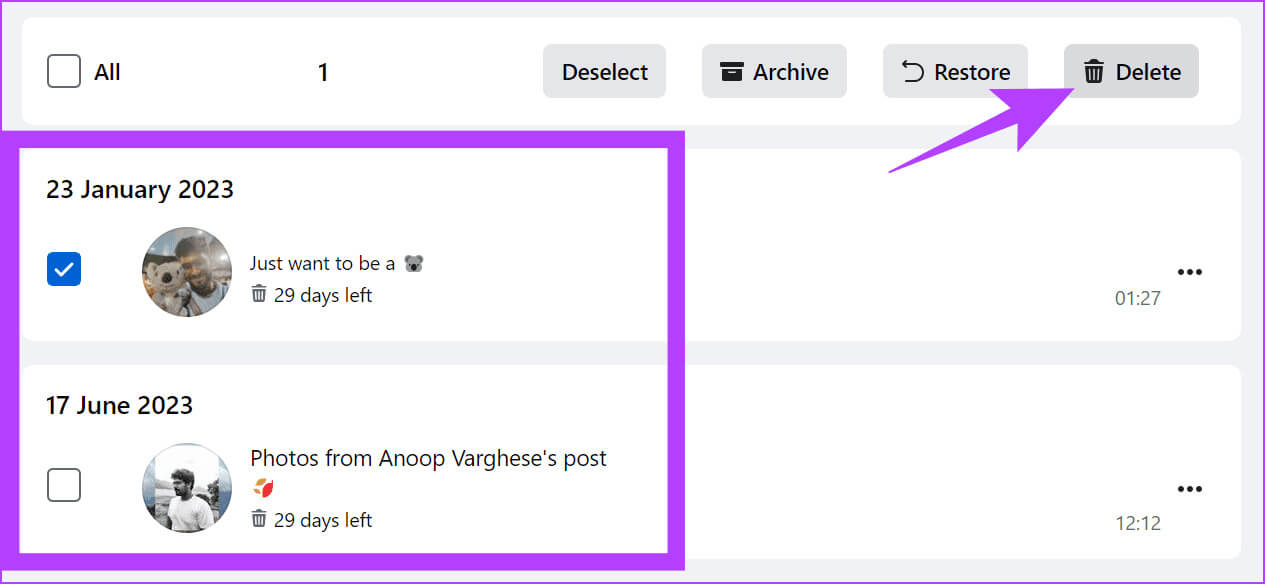
Perlengkapan 10: Memilih menghapus Untuk konfirmasi.
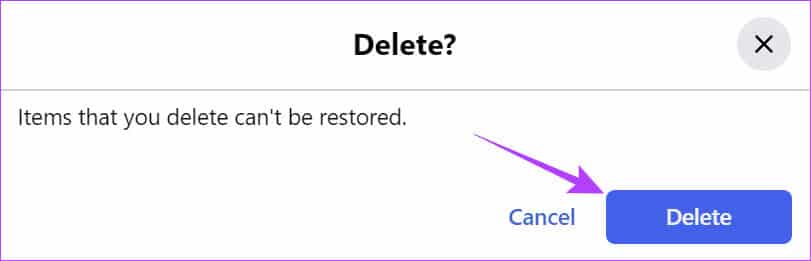
Di Android dan iPhone
Perlengkapan 1: Buka Facebook > Ketuk menu hamburger > pilih ikon roda gigi di pojok kanan atas.
Perlengkapan 2: Gulir ke bawah dan ketuk Log aktivitas Dalam aktivitas Anda.
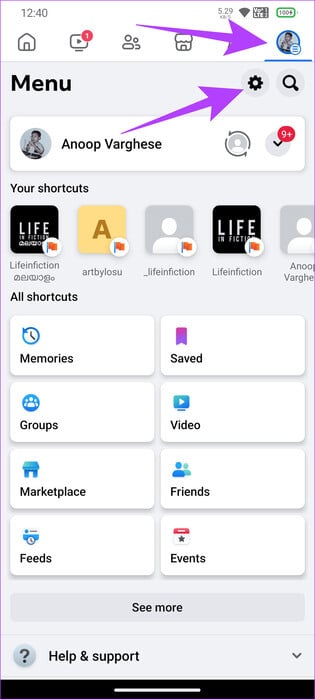
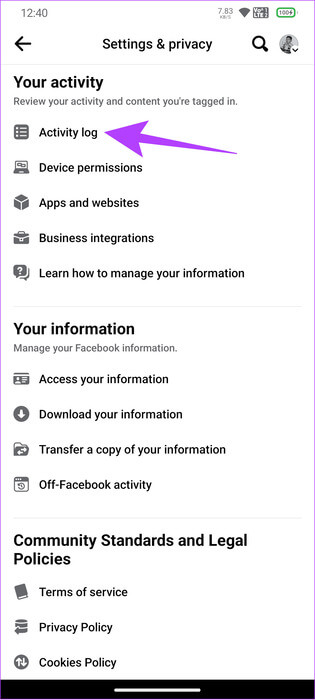
3: Klik “Aktivitas Facebook Anda” dan pilih Manajemen publikasi.
Perlengkapan 4: Klik Tiga poin di sebelah postingan yang ingin Anda hapus dan pilih menghapus أو "Pindah ke sampah".
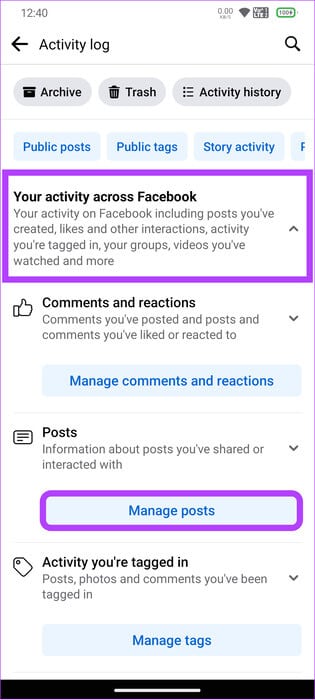
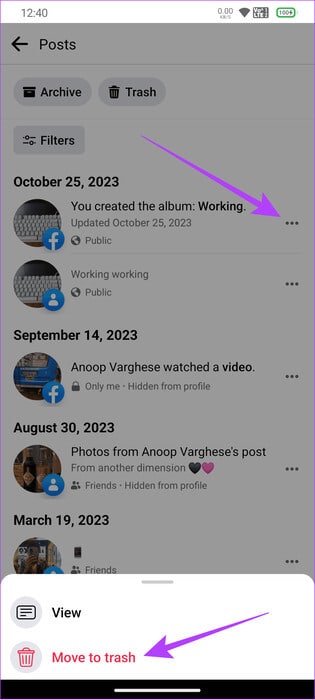
Perlengkapan 5: Memilih “Pindah ke sampah” أو "menghapus" Untuk konfirmasi.
6: Untuk menghapus seluruh postingan, ketuk tempat sampah dan pilih postingan yang ingin Anda hapus.
Tip: Jika perlu, Anda juga dapat memilih Semua.
Perlengkapan 7: Memilih Tiga poin di pojok kanan bawah.
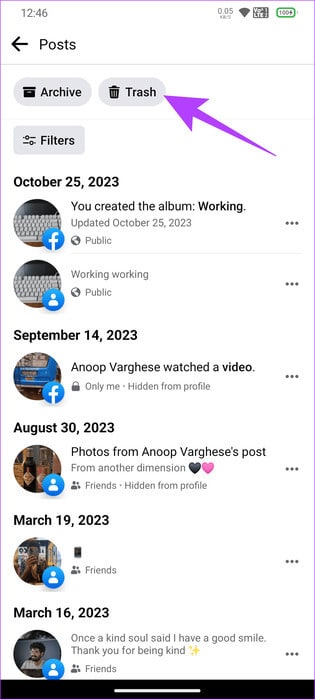
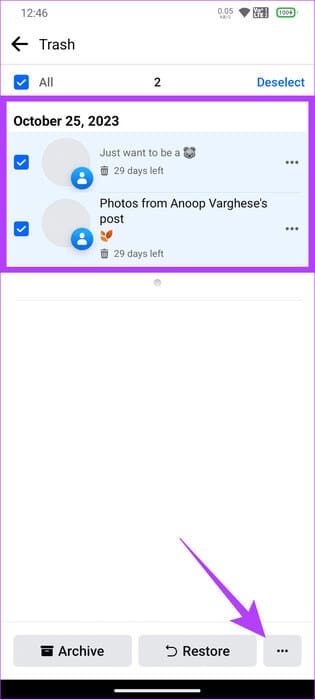
Perlengkapan 8: Menemukan menghapus Untuk konfirmasi.
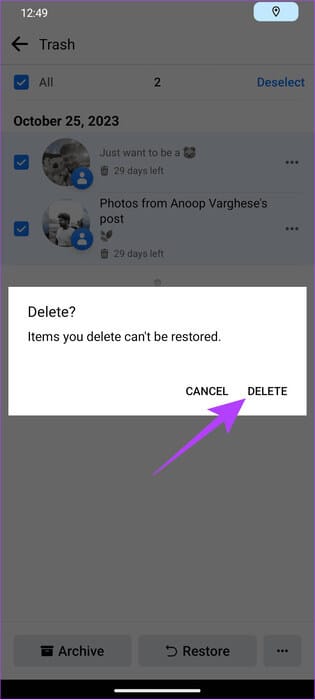
Metode XNUMX: Hapus banyak foto di Facebook dengan menghapus album
Selain langkah di atas, Anda juga bisa menghapus beberapa foto Facebook sekaligus dengan menghapus album foto Facebook yang ada. Namun, langkah-langkah tersebut hanya akan berfungsi pada album foto yang Anda buat. Pada saat panduan ini ditulis, Anda hanya dapat melakukan langkah-langkah ini di browser.
Perlengkapan 1: Buka Facebook Dan masuk ke akun Anda.
Perlengkapan 2: ketuk Ikon profil Anda Di sudut kanan atas dan pilih profil Anda.

3: Gulir ke bawah dan pilih “Lihat semua foto.”
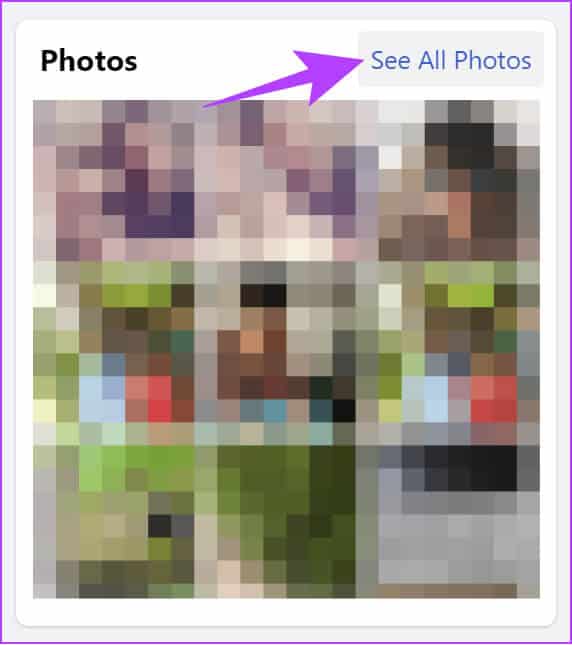
Perlengkapan 4: Memilih album dan klik Tiga poin Di pojok kanan atas album yang ingin Anda hapus.
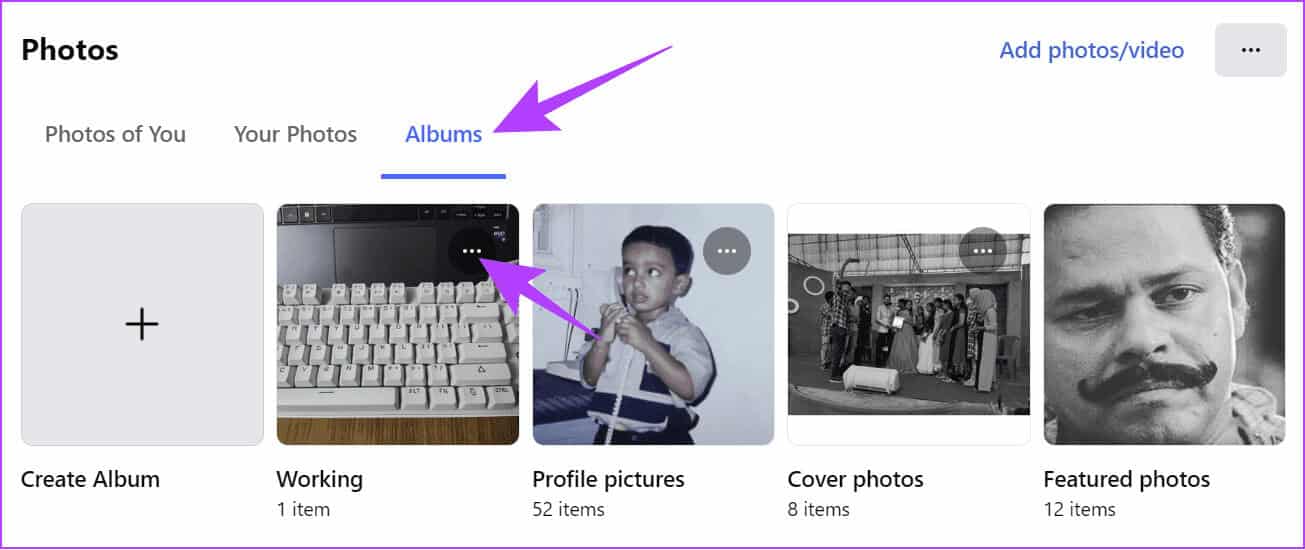
Perlengkapan 5: Menemukan hapus album.
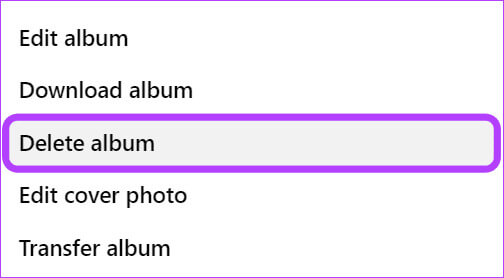
6: Klik hapus album Untuk konfirmasi.
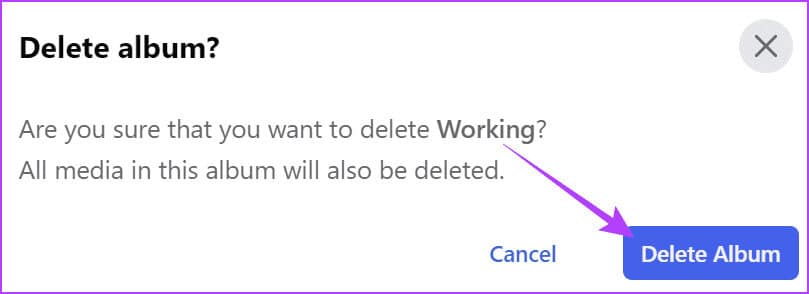
Metode XNUMX: Hapus tag dari foto di Facebook
Facebook juga menyediakan opsi untuk menghapus foto yang telah ditandai dengan akun Anda. Ini membantu jika Anda tidak ingin foto yang diberi tag yang diunggah seseorang muncul di timeline Anda.
di komputer
Perlengkapan 1: Buka Facebook > Masuk ke akun Anda > Klik gambar profil Anda Di sudut kanan atas dan pilih profil Anda.

Perlengkapan 2: Memilih Kelola postingan.
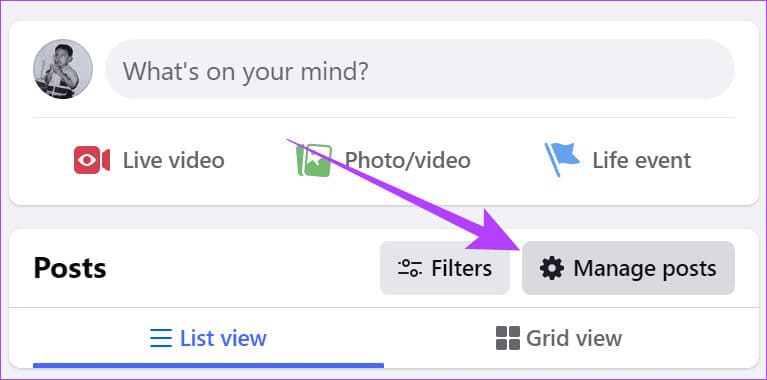
3: Menemukan Foto-foto Untuk menghapus tag dari mereka.
Tip: Anda juga dapat menggunakan opsi filter untuk melihat postingan berdasarkan tanggal dan memilih untuk hanya menampilkan postingan yang diunggah oleh orang lain.
Perlengkapan 4: setelah memilih posting, Memilih pengikut.
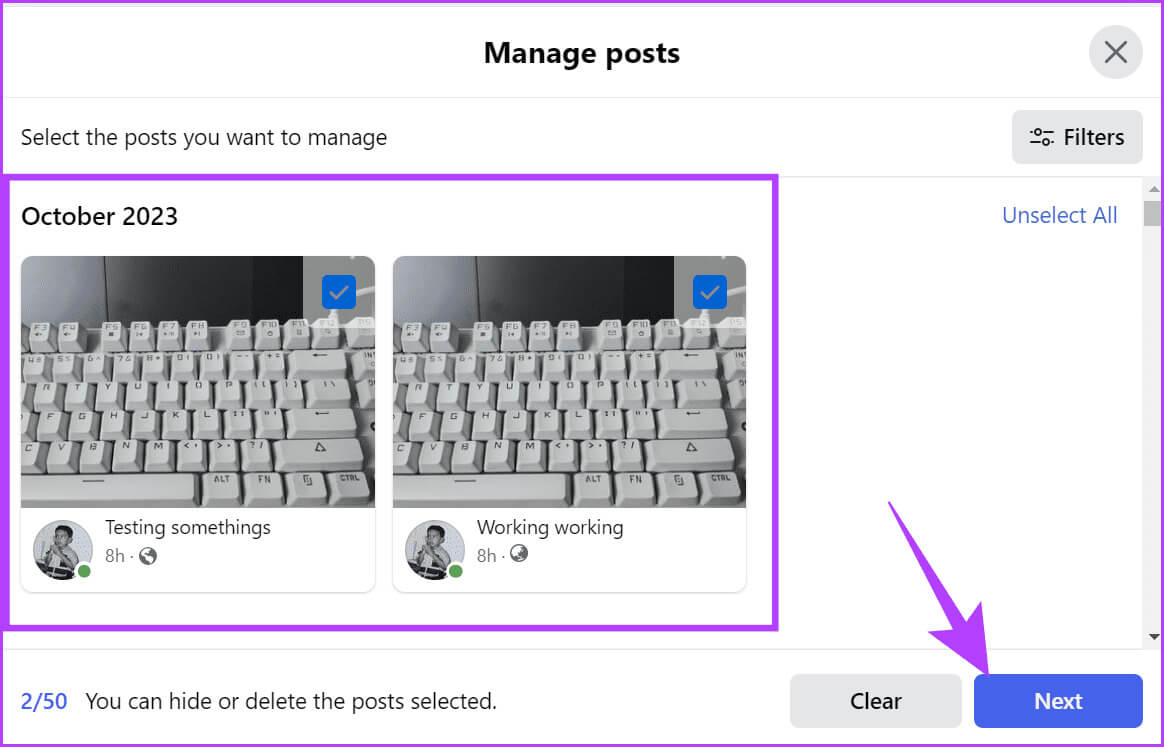
Perlengkapan 5: Memilih Hapus tag dan klik Itu selesai.
Tip: Anda juga dapat memilih Sembunyikan Postingan untuk menyembunyikan postingan dari timeline Anda.
Pilih Hapus Tag dan tekan Selesai 1
Di aplikasi seluler Facebook
Perlengkapan 1: Buka Aplikasi Facebook > Ketuk ikon gambar profil Anda dan pilih file pribadi.
Perlengkapan 2: Gulir ke bawah > lalu ketuk Administrasi Publikasi.
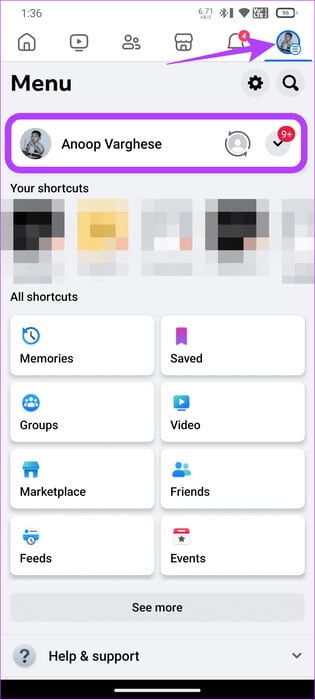
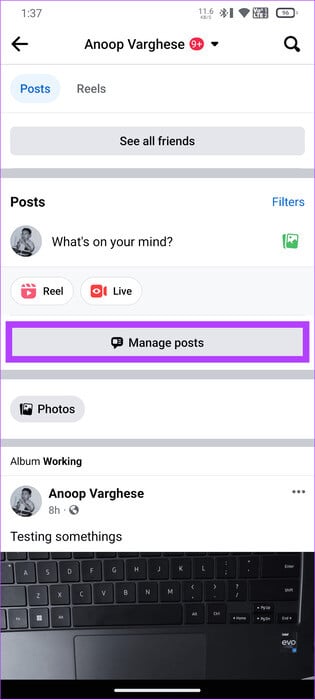
3: Di sini, pilih Postingan Lalu tekan pengikut.
Perlengkapan 4: Klik Hapus tag Untuk konfirmasi.
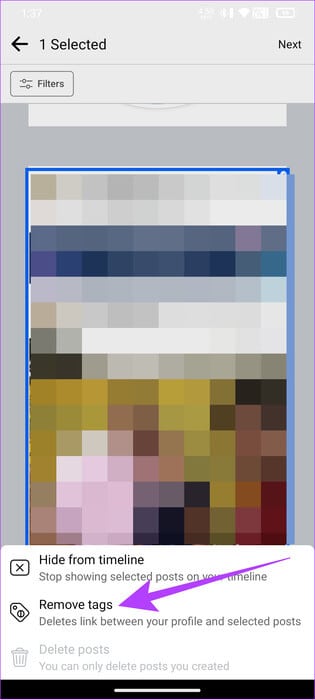
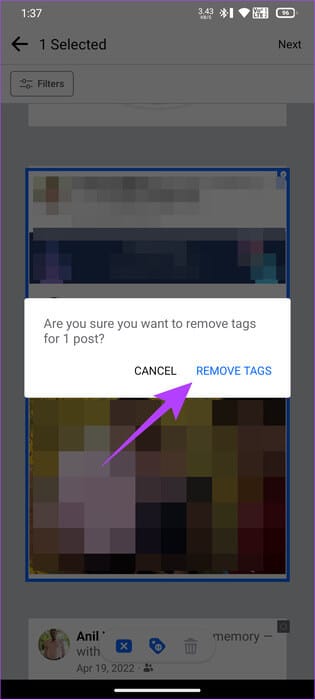
Hapus kenangan yang tidak ingin dilihat orang lain
Meskipun Facebook tidak menawarkan cara resmi untuk menghapus beberapa (atau semua) foto di Facebook, solusi ini memastikan bahwa dunia hanya melihat apa yang Anda ingin mereka lihat. Pelajari juga tentang Cara mengetahui siapa yang menguntit profil Facebook Anda .